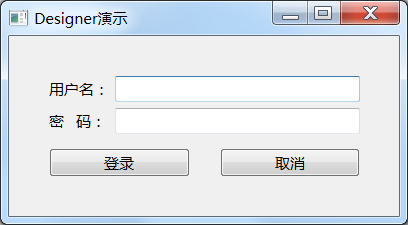使用Qt Designer
上节我们创建了一个简单的
界面是用户能够直接看到的,称为“前端”;业务逻辑的处理用户看不到,在背后默默进行,称为“后台”。
传统的GUI程序开发不区分前端和后台,统一使用C++代码管理,源文件中既有创建和设置控件的代码,又有处理业务逻辑的代码,非常杂乱。使用C++代码直接创建控件,不管是从语法上讲还是从代码量上讲,看起来都比较“麻烦”。如果你有Web开发经验,这种体会就更加深刻,网页就是将前端和后台无缝集成的经典例子。
上节中讲到,创建 Qt Widgets Application 项目的第四步是填写类信息,如下图所示:
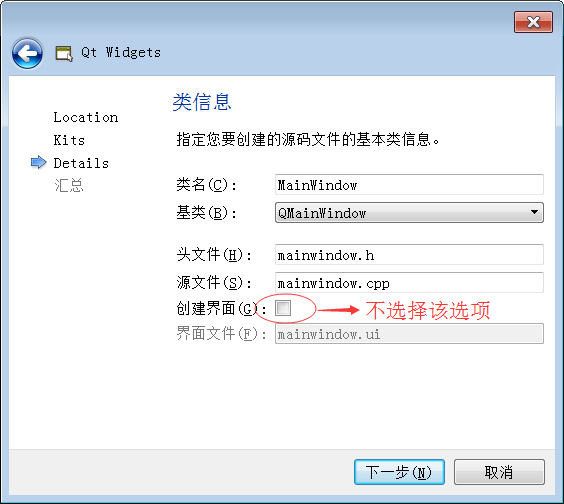
“创建界面”默认是被勾选的,为了简单起见,上节我们取消了该选项,目的是向大家展示如何使用纯C++代码来创建界面。
这节我们需要重新创建一个新的 Qt Widgets Application 项目,命名为 WidgetsDemo-UI,并将“创建界面”选项勾选,如下图所示:
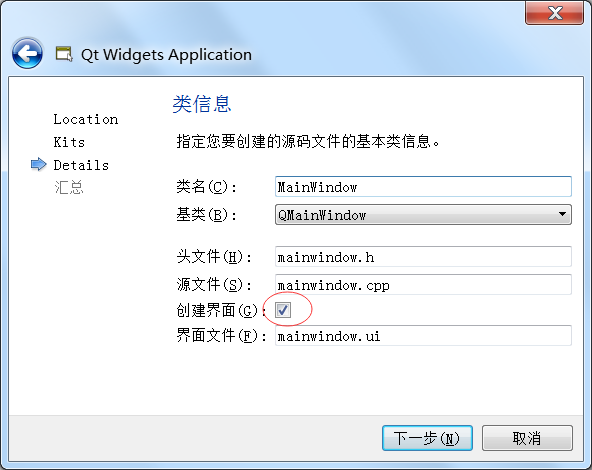
项目创建完成后可以看到,勾选了“创建界面”选项,IDE 会多生成一个
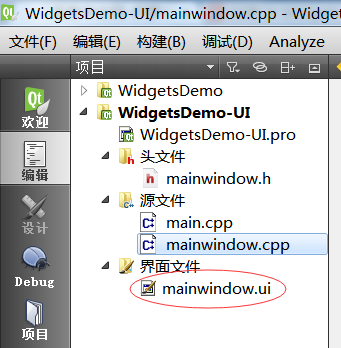
双击 mainwindow.ui,就可以进入设计模式,启动 Qt Designer,如下图所示(点击图片查看大图):
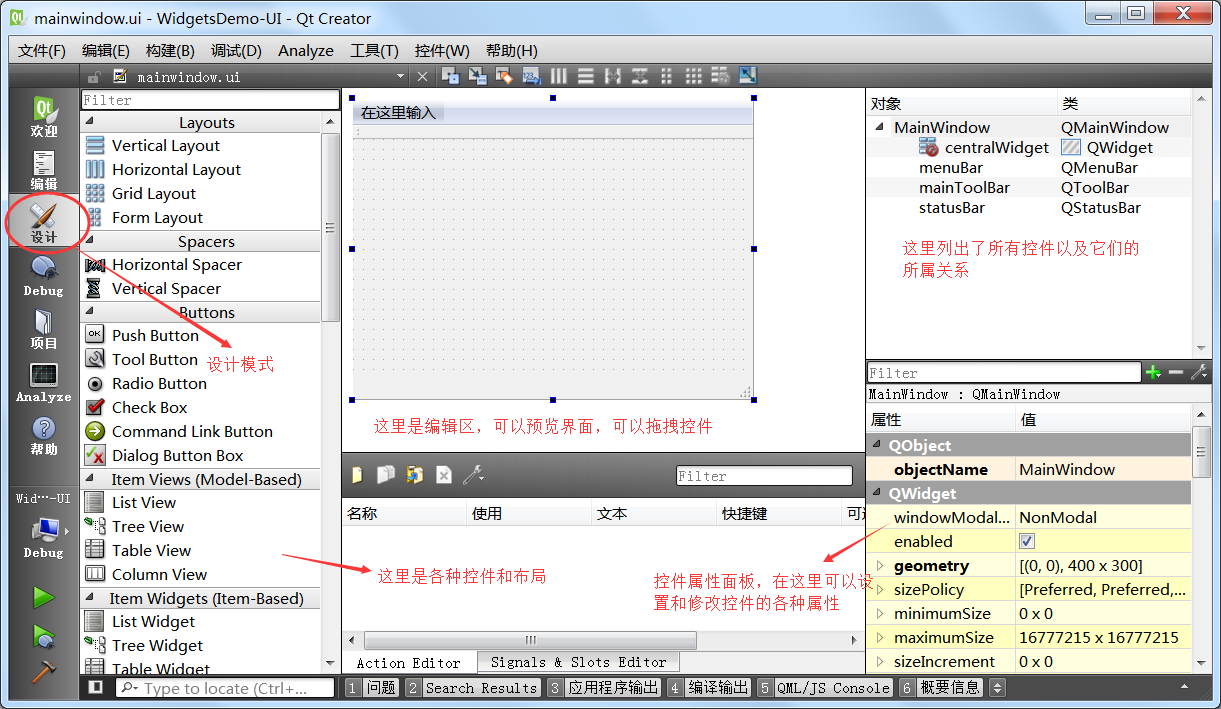
再切换回编辑模式,就可以看到 mainwindow.ui 的源代码,如下图所示:
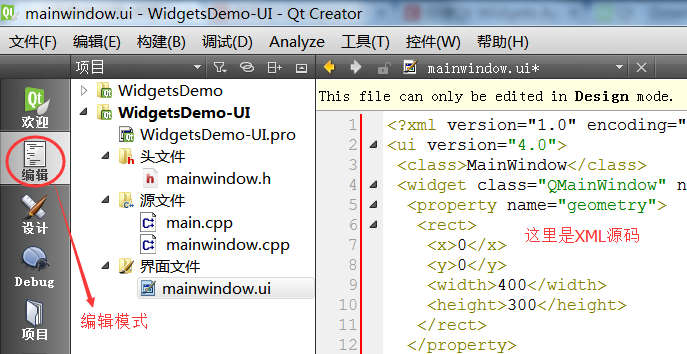
XML是一种标记语言(也称声明式语言),由一个一个地节点组成,每个节点还可以包含多个属性,HTML 就是 XML 的一种具体化。
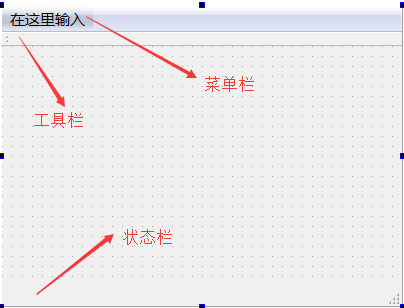
本节暂时不会涉及这些,可以在菜单栏、工具栏和状态栏单击鼠标右键,在弹出菜单中删除即可。如下图所示:
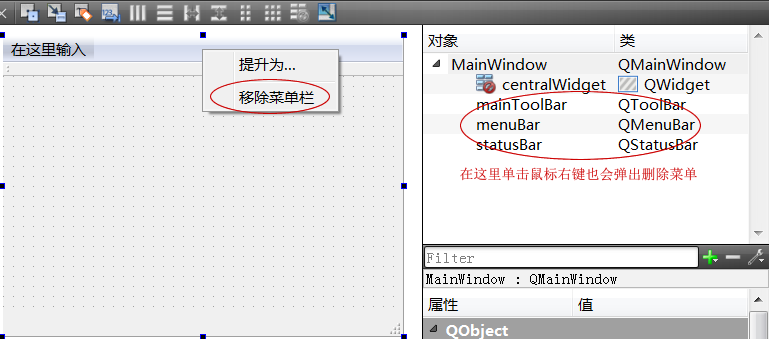
大家可以从左侧的控件箱中拖拽几个控件到编辑区的窗口中,亲自测试一下效果。如下图所示:
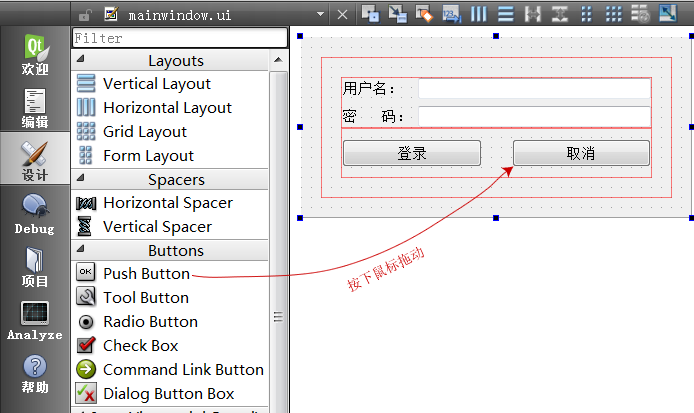
左侧控件箱中的控件都可以用鼠标拖到编辑区域,上图是笔者拖拽出的一个简单的登陆框。运行结果为:
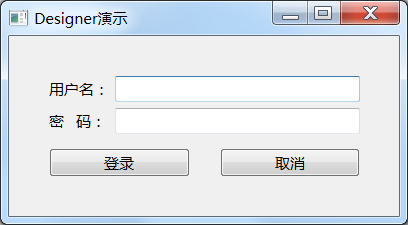
Qt Widgets Application项目,并使用C++代码设计出了简单的界面。这是传统的GUI程序开发方式,只使用C++代码,C++既负责设计界面,也负责处理业务逻辑。界面是用户能够直接看到的,称为“前端”;业务逻辑的处理用户看不到,在背后默默进行,称为“后台”。
传统的GUI程序开发不区分前端和后台,统一使用C++代码管理,源文件中既有创建和设置控件的代码,又有处理业务逻辑的代码,非常杂乱。使用C++代码直接创建控件,不管是从语法上讲还是从代码量上讲,看起来都比较“麻烦”。如果你有Web开发经验,这种体会就更加深刻,网页就是将前端和后台无缝集成的经典例子。
在网页中,我们能看到的各种文字、颜色、图片、布局、按钮、菜单、列表等界面元素都是使用HTML+CSS(专门用来设计界面的声明式语言)创建的,而后台逻辑才需要JavaScript、Python、PHP、Java等编程语言来处理。现代GUI程序的设计,或许也借鉴了Web开发的思想,可以使用 XML 来设计界面,使用C++来处理后台逻辑,在 Qt 中可以轻而易举的做到前端和后台分离,从而让代码逻辑更加清晰,开发更加高效。
使用Qt Designer
Qt Designer 是与 Qt 配套的界面设计工具,使用它可以轻而易举的拖拽出简单的界面,这节我们就来学习一下。上节中讲到,创建 Qt Widgets Application 项目的第四步是填写类信息,如下图所示:
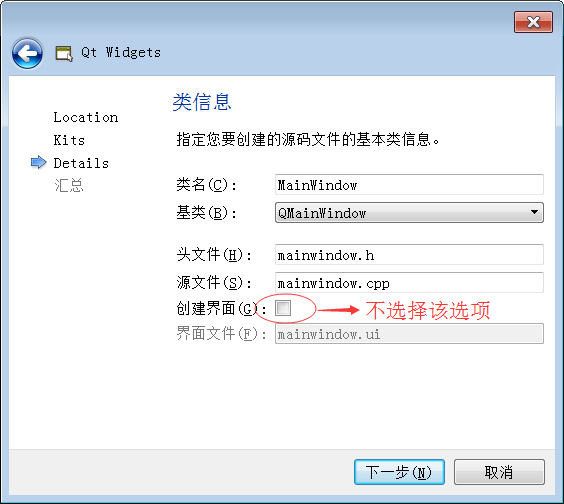
“创建界面”默认是被勾选的,为了简单起见,上节我们取消了该选项,目的是向大家展示如何使用纯C++代码来创建界面。
这节我们需要重新创建一个新的 Qt Widgets Application 项目,命名为 WidgetsDemo-UI,并将“创建界面”选项勾选,如下图所示:
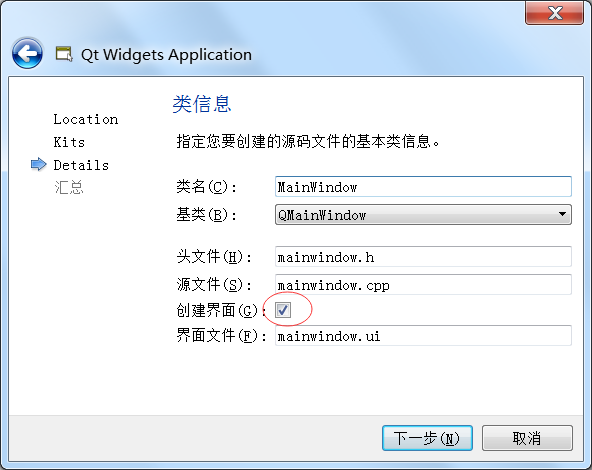
项目创建完成后可以看到,勾选了“创建界面”选项,IDE 会多生成一个
mainwindow.ui文件,如下图所示:
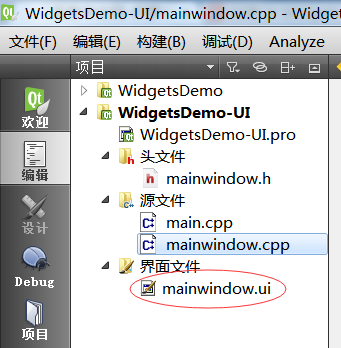
双击 mainwindow.ui,就可以进入设计模式,启动 Qt Designer,如下图所示(点击图片查看大图):
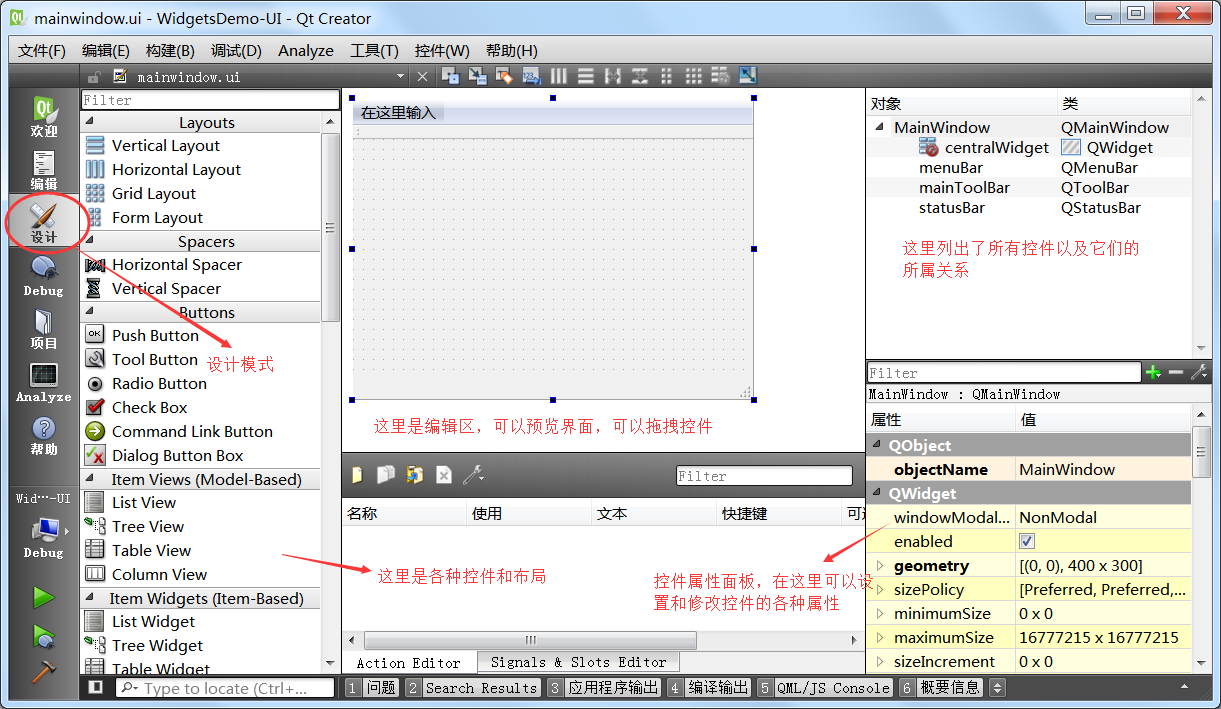
再切换回编辑模式,就可以看到 mainwindow.ui 的源代码,如下图所示:
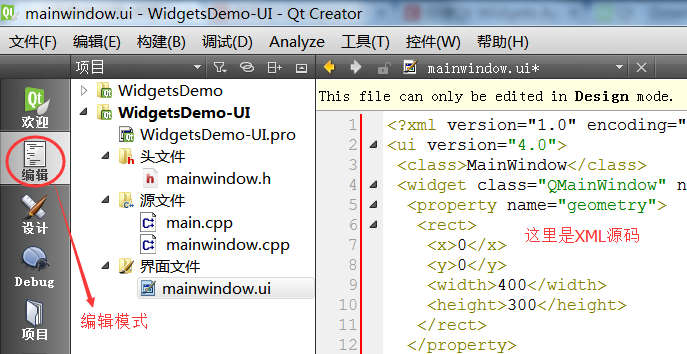
.ui文件是 Qt Designer 的界面设计文件,由 XML 代码构成。Qt Creator 不允许在编辑模式下修改 .ui 文件,只能切换到设计模式由 Qt Designer 自动生成。XML是一种标记语言(也称声明式语言),由一个一个地节点组成,每个节点还可以包含多个属性,HTML 就是 XML 的一种具体化。
XML 是程序员必备的技能,也很简单,开发中会经常用到,可以不熟练,但要有所了解。该教程不打算细讲 XML,请读者自行脑补。在编辑区看到的界面,仅包含了程序的客户区,没有包含标题栏,所以不会看到最大化、最小化、关闭等常见按钮。新创建的程序,默认包含了菜单栏、工具栏和状态栏。如下图所示:
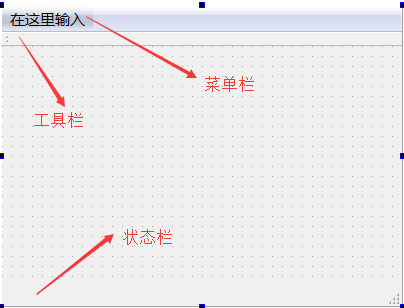
本节暂时不会涉及这些,可以在菜单栏、工具栏和状态栏单击鼠标右键,在弹出菜单中删除即可。如下图所示:
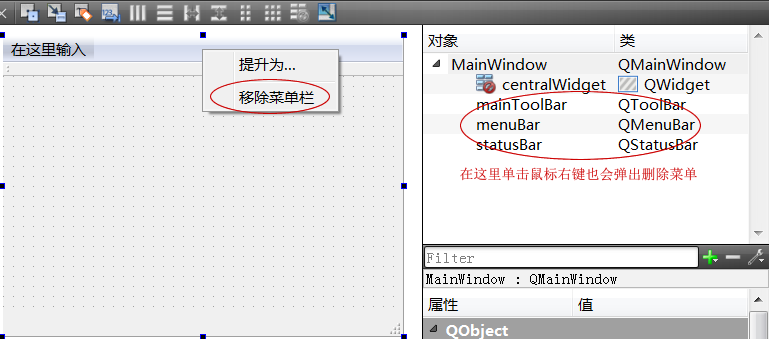
大家可以从左侧的控件箱中拖拽几个控件到编辑区的窗口中,亲自测试一下效果。如下图所示:
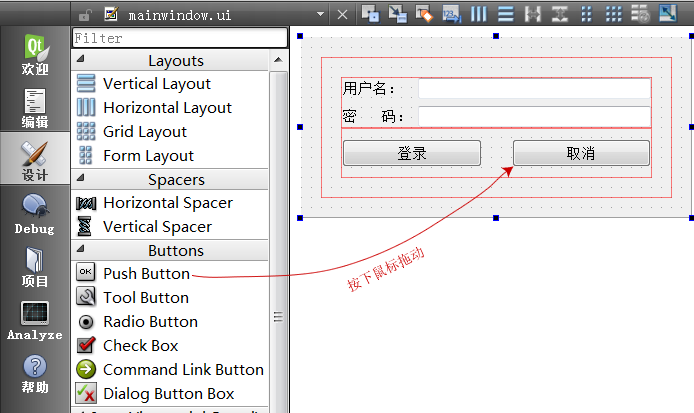
左侧控件箱中的控件都可以用鼠标拖到编辑区域,上图是笔者拖拽出的一个简单的登陆框。运行结果为: